Koristeći uslužni program Bleachbit

- 1190
- 175
- Franklin Skiles Sr.
Bilo koji operativni sustav tijekom vremena obrastao je aplikacijama, pa je važno nadgledati volumen raspoloživog prostora. Kad postane kritično, postoji nekoliko načina za rješavanje problema:
- kupiti novi veći pogon;
- Izbrisati nepotrebne programe;
- Očistite disk od raznih smeća.

Prva opcija je kardinal, ali prilično skupa metoda. Drugi prije ili kasnije također iscrpljuje svoje mogućnosti. No, čišćenje operativnog sustava iz akumuliranog smeća, iako se nekome može činiti čudnim, vrlo učinkovit alat za brisanje nepotrebnih datoteka (predmemorija sustava i aplikacija, privremene datoteke i druge podatke) koje zauzimaju puno prostora na disku i koji teško je tražiti.
No, ovaj zadatak obavljaju specijalizirane komunalije CCleaner (Windows) ili Bleachbit (univerzalni alat koji savršeno funkcionira u OS-u i Windows-u). O posljednjem programu distribuiranom besplatno, razgovarat ćemo danas.
Bleachbit mogućnosti
Korisnički program distribuiran na otvorenom kodu ne samo da može očistiti disk - koristeći ovaj program, možete istovariti datoteke koje bi mogle biti korisne u oblaku, kao i izbrisati datoteke bez mogućnosti njihove obnove. Naravno, glavna funkcionalnost je ipak čišćenje, a ovdje su mogućnosti Bleachbita vrlo opsežne:
- uklanjanje privremenih datoteka za najpoznatije aplikacije;
- Čišćenje OP -a, virtualna memorija, odjeljak za plivanje;
- višestruko prepisivanje udaljenih datoteka kako bi se isključila mogućnost njihove obnove;
- Uklanjanje neiskorištenih i pogrešnih (odnosi se na ne -postojeće programe) naljepnica;
- Mogućnost korištenja sučelja konzole koja vam omogućuje automatizaciju postupka;
- Čišćenje kesha (u Linux -sličnom OS) paketima upravljačkih sustava;
- Prisutnost vašeg vlastitog jezika CleanML, koja se može koristiti za pisanje skripta pogona;
- mogućnost uklanjanja neiskorištenih jezika sučelja;
- uklanjanje kolačića, predmemorije i lozinki svih uobičajenih preglednika, popis prenesenih datoteka;
- Optimizacija baza podataka velikog popisa programa, od Amule i Beagle do Miro i Pidgin;
- Palac čišćenje tipa.DB (Windows).
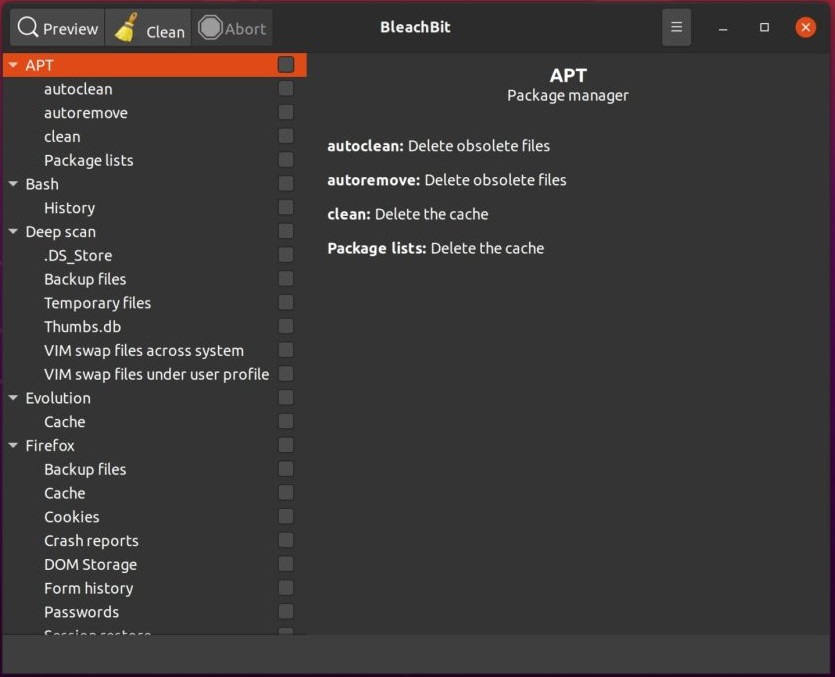
Linux pristaše mogu reći da su dovoljno RM, ali u stvari se može ukloniti samo ogromne sistemske zapisnike koji su poznati gdje su. Da biste dovršili cjelovito čišćenje, morate provesti puno vremena i biti izuzetno koncentrirani kako ne biste uklonili ništa suvišno i potrebno.
Program Bleachbit sve to automatski radi, dok je zajamčeno izbrisati samo one datoteke koje smatraju da ne utječu na rad operativnog sustava. Nadalje, uslužni program uvijek pokazuje koje datoteke planira izbrisati tako da korisnik ima priliku otkazati postupak, djelomično ili u potpunosti. Program zna kako podijeliti datoteke na kategorije, a ne samo za širenje, mnoge od tih kategorija su specifične i ovise o vrsti operativnog sustava. Na primjer, APT kategorija (to su višak datoteka menadžera paketa) karakteristična je za distribuciju OS -a, koje se temelje na Debianu. Kategorija kroma bit će prisutna samo ako imate ovaj preglednik.
Instalacija Bleachbit u Linuxu
Ako preuzmete distribuciju komunalnih usluga iz službenih spremišta, opći prikaz pokretačke linije postupka instalacije terminala izgledat će kako slijedi:
Sudo apt instalirati bleachbit
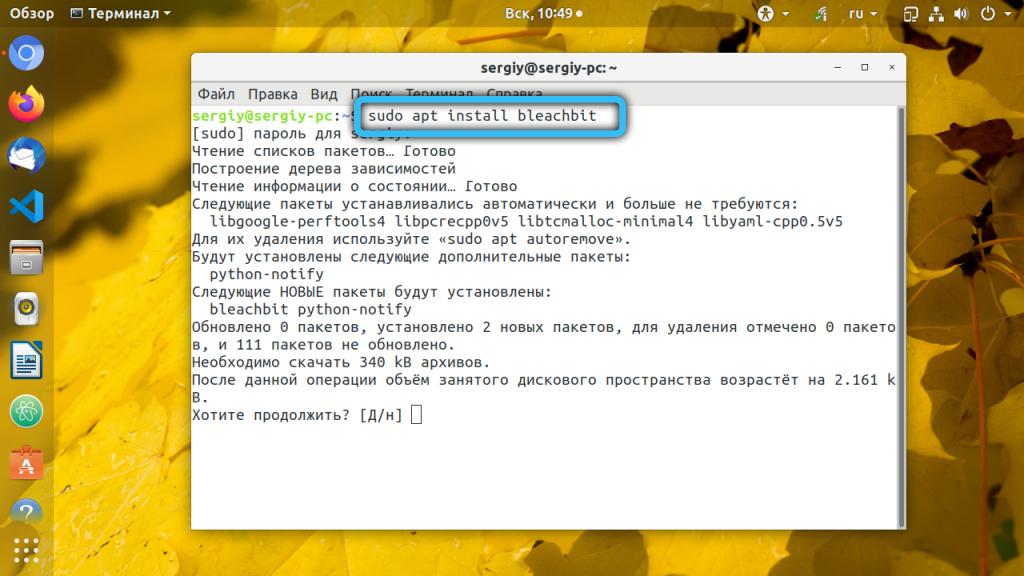
Problem je u tome što ćete na ovaj način definitivno uspostaviti zastarjelu verziju. Da biste dobili najnovije, bolje je koristiti stranicu za učitavanje sa službene stranice, gdje ne postoje samo trenutne verzije uslužnog programa, već i pokretači za sve popularne Linux distribucije, te s Python3 i GTK3 paketima. Nakon preuzimanja, program možete instalirati pomoću odgovarajućeg upravitelja paketa.
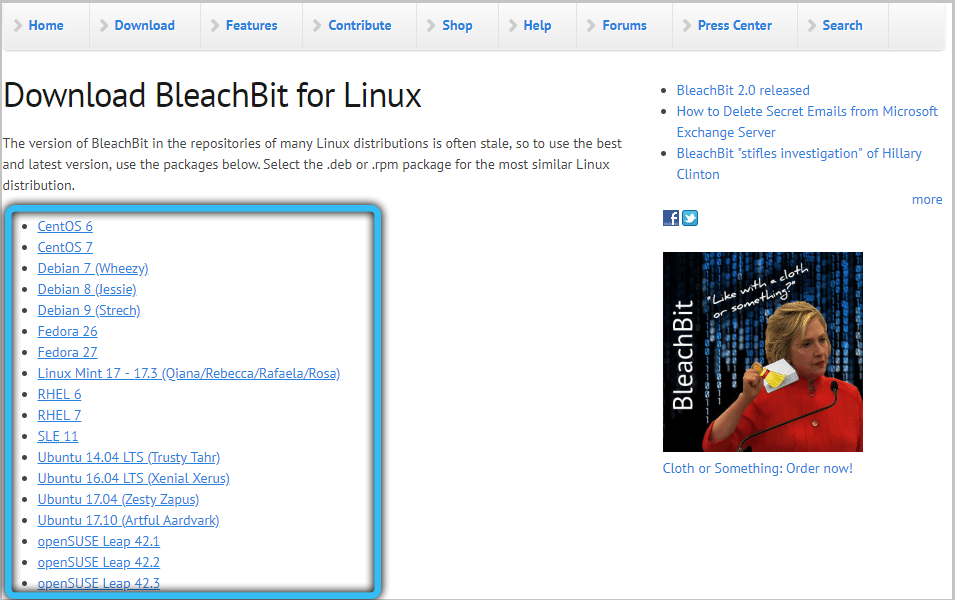
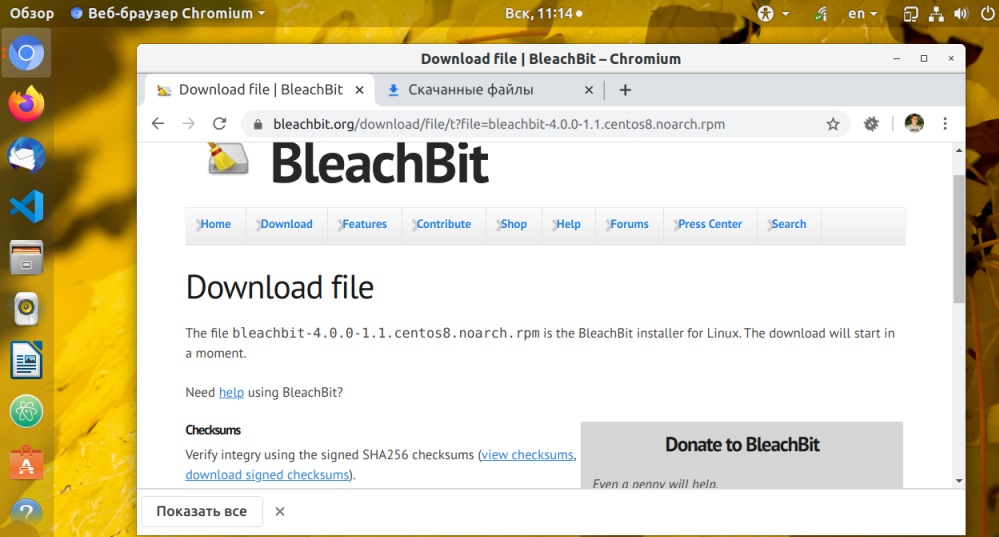
Ljubitelji terminalne instalacijske verzije tima razlikovat će se ovisno o raspodjeli OS -a. Dakle, za Ubuntu će liniju kombinirana Bleachbit izgledati ovako:
Sudo apt instalirati bleachbit_4.0.1_ALL_UBUNTU.Deb
Za Debiana će biti prikladna linija za pokretanje instalatera:
Sudo apt instalirati bleachbit_4.0.1_ALL_DEBIAN.Deb
U distribuciji Fedora instaliramo uslužni program s takvom linijom:
Sudo yum instalirati bleachbit-4.0.1-1.1.Fc.Nokar.Okretaja
U CentOS -u, linija izgleda kako slijedi:
Sudo yum instalirati bleachbit-4.0.1-1.1.Centos8.Nokar.Okretaja
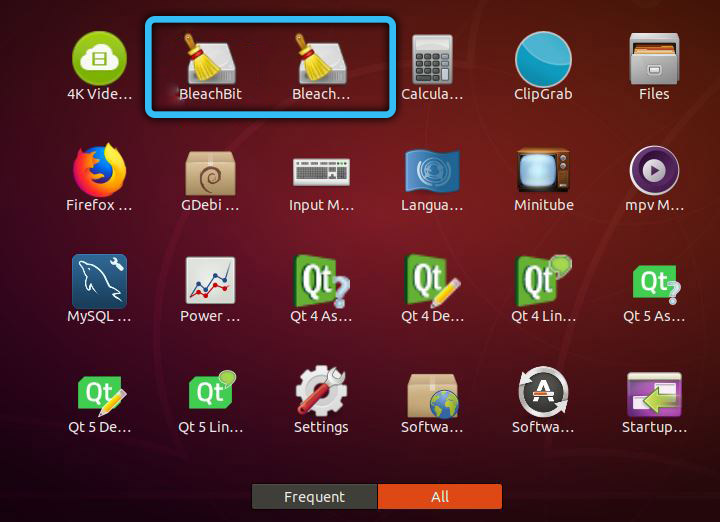
Pokretanje uslužnog programa za čišćenje diska pokreće se na standardni način, putem oznake "Dodatak" (u mapi "System Utilities"). Ovdje možete vidjeti dvije ikone: Bleachbit zapravo, kao i sudo bleachbit. Prvi prečac može se koristiti ako planirate očistiti nosač u vašem kućnom katalogu /kući /korisnik, za koji vam ne treba super -javiti se. U svim ostalim slučajevima, na primjer, za uklanjanje nepotrebnih lokalizacija sučelja ili kesh -a, potrebna su prava super sexmana, pa morate koristiti prečac pod nazivom sudo bleachbit. Što se tiče verzije za Windows, ovdje samo pokrenete instalacijsku datoteku, iako možete koristiti opciju prijenosnog programa.
Bleachbit: Kako koristiti uslužni program
Strukturno, programsko sučelje izgleda isto za sve verzije OS -a: s lijeve strane je odjeljak s popisom elemenata koji se mogu očistiti/izbrisati, s desne strane je odjeljak u kojem se prikazuju sve izvedene radnje. Razmislite kako raditi s uslužnom programom u Linux okruženju.
Postavljanje Bleachbit
Izravno tijekom prvog pokretanja programa, bit ćete pozvani da izvršite neke osnovne postavke. Međutim, ovaj korak se može preskočiti, kao i koristiti u bilo kojem trenutku, odabirom "Postavke" u izborniku Hamburger koji se nalazi na glavnom zaslonu.
Prozor postavki sastoji se od nekoliko kartica. Na kartici "Općenito" možete konfigurirati sljedeće opcije:
- automatska provjera dostupnosti ažuriranja (po želji - zajedno s beta verzijama);
- snimanje datoteka u oblaku kako bi se dobila mogućnost njihove obnove;
- prikaz/prikrivanje kategorija datoteka u odnosu na aplikacije koje podržava uslužni program, čak i ako nisu instalirane u sustavu;
- Izlaz iz Bleachbita nakon čišćenja;
- prikazuje potvrdu potvrde o uklanjanju datoteke;
- U kojima jedinice prikazuju dimenzije datoteka (1kb = 1024 bil 1 kb = 1000 b);
- Koristite tamnu ili svijetlu središnju gama programa;
- Trebam li pokazati uklanjanje pogrešaka pri čišćenju.
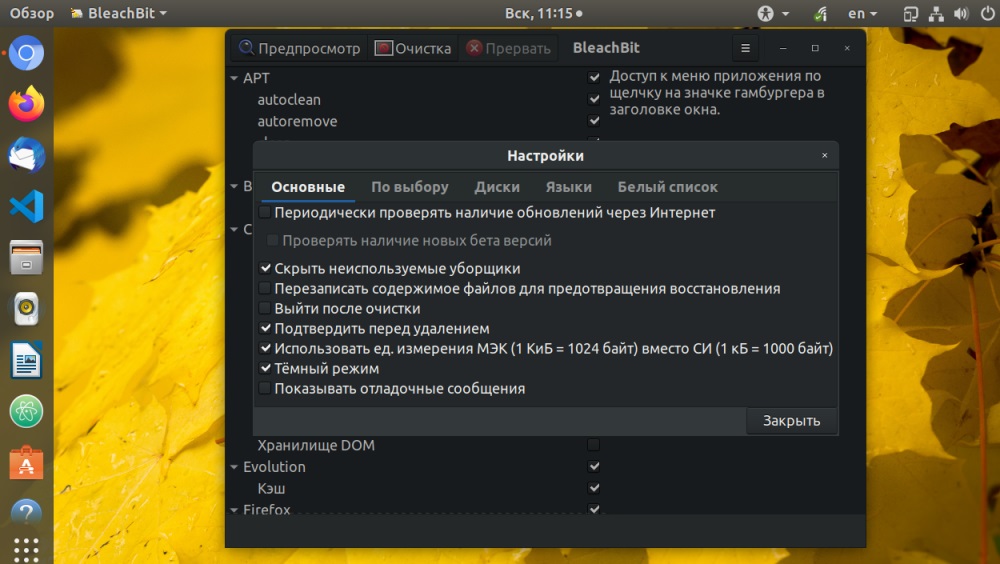
Na kartici "Korisnik" imate priliku izvesti tanku postavku kataloga i datoteka koje je potrebno skenirati za brisanje.
Kartica "Diskovi" dizajnirana je tako da postavi način prepisivanja izbavljenog prostora na disku tako da se izbrisane datoteke, pa čak i njihovi fragmenti ne mogu obnoviti.
Karticom "Jezici", manje ili više razumljive: ovdje iz cijelog popisa jezika instaliranih u sustavu navodite iz cijelog popisa jezika koje nećete koristiti i koje smatrate da je potrebno izbrisati.
Konačno, na kartici "Bijeli popis" označavate kataloge diska koje bi korisnost trebala zanemariti.
Disk za čišćenje u grafičkom sučelju
Za oslobađanje prostora na disku u GUI -u je namijenjena lijeva ploča uslužnog programa, gdje su navedene sve kategorije, skripte i datoteke otkrivene tijekom skeniranja diska. Ovaj popis ne ovisi toliko o određenim instaliranim programima, već o vrsti Linux distribucije. Možete isključiti s popisa i cijelih kategorija i pojedinih vrsta datoteka.
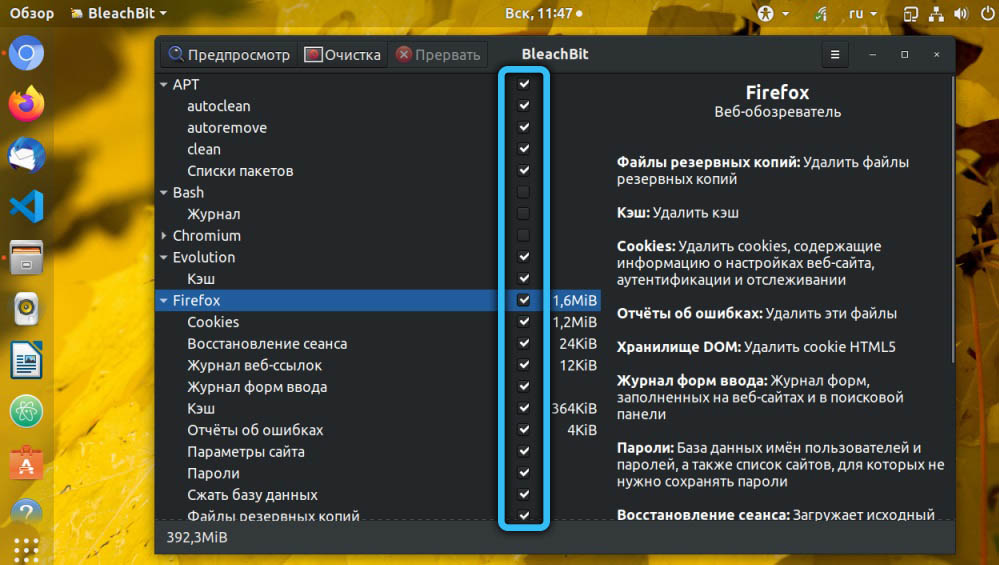
Prema zadanim postavkama, neki će elementi popisa biti označeni krpeljima, neki - ne. Morat ćete prilagoditi popis, a zatim pritisnite gumb "Osobni" u gornjem izborniku, koji će vam omogućiti da promatrate postupak čišćenja i pogledate koliko su diskoteke puštene.
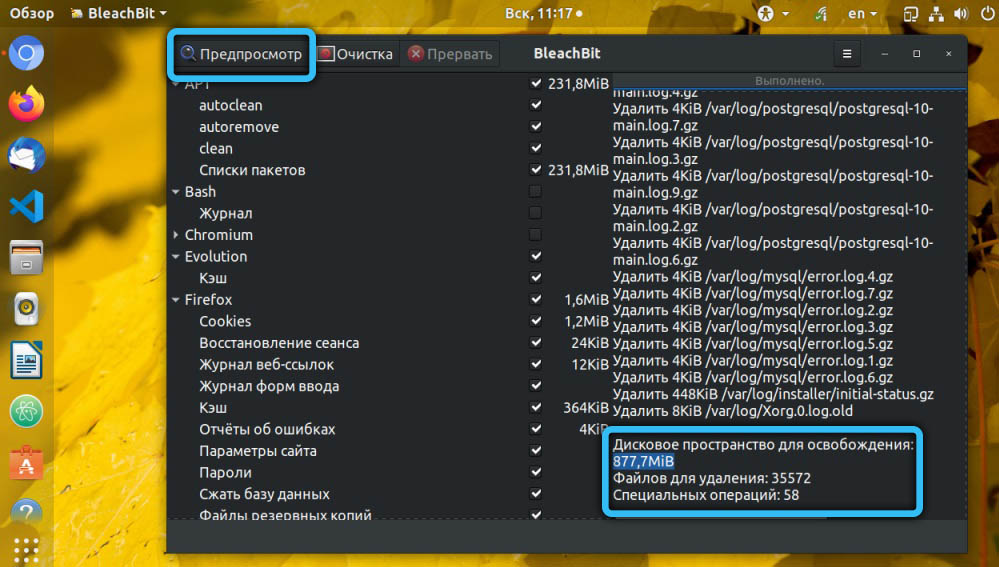
Da biste započeli, uslužni program kliknite na gumb "Čišćenje", potvrđujući vaš izbor.
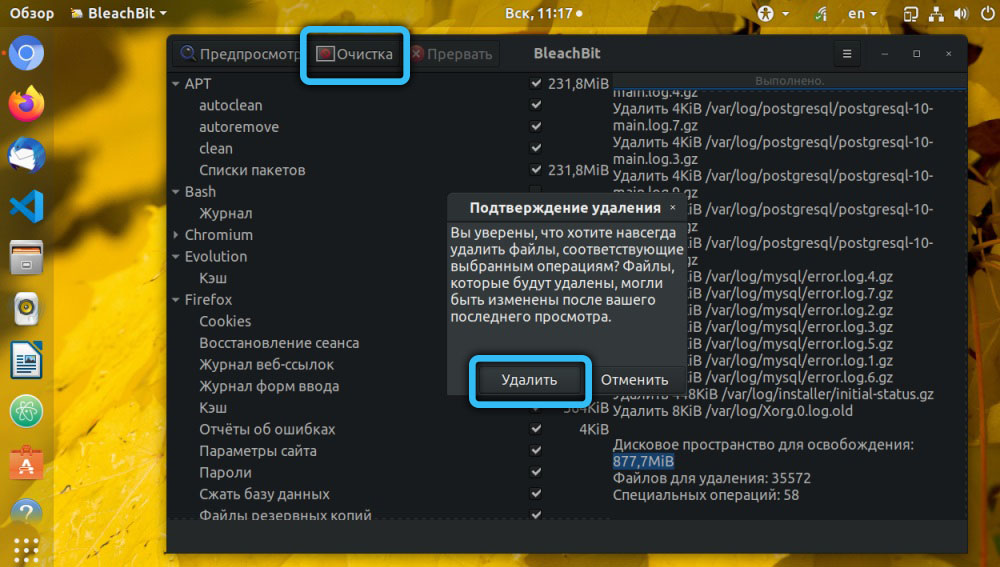
Oslobađanje mjesta u terminalnom načinu rada
Mnogi korisnici Linuxa radije koriste režim konzole. Bleachbit programeri osigurali su njegovu prisutnost, što olakšava pokretanje automatskog čišćenja diska uvođenjem odgovarajuće naredbe u Crontab.
Da bismo pogledali moguće parametre uslužnog programa, koristimo naredbu Bleachbit -List.
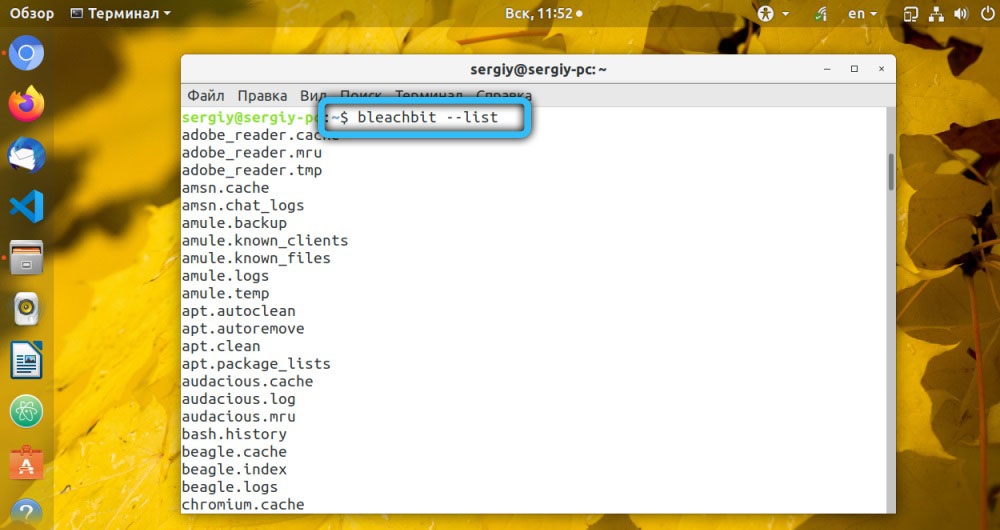
Opcija -previjanje u kombinaciji s drugim parametrima omogućuje vam procjenu volumena oslobođenog prostora na disku.
Ako želite koristiti GUI postavke, upotrijebite parametar -pressEt.
Naredba za pokretanje čišćenja za pohranu izgledat će ovako:
Sudo bleachbit -clean -preset

Parametar prevladavanja koristi se ako želi postići uklanjanje datoteka s višestrukim prepisivanjem bez mogućnosti oporavka.
Neopozivo uklanjanje
U grafičkom načinu možete konfigurirati cjelovito brisanje datoteka ili kataloga bez mogućnosti njihovog oporavka bez ulaska u "Postavke" - na izborniku uslužnog programa postoje zasebne stavke. Odabirom ove stavke možete odrediti elemente popisa na koji će se primijeniti ova postavka.

Naravno, Bleachbit se teško može nazvati dobro poznatom uslužnom programom kao ccleaner. Ali ona se ne suočava sa svojim zadatkom ni gore, pogotovo kada je u pitanju Linux. I da, lakše je i lakše koristiti, tako da broj obožavatelja programa neprestano raste.
- « Enkonstitucionalna razmjena u androidu kako koristiti funkciju
- Što znači treptajući kursor prilikom preuzimanja Windows »

